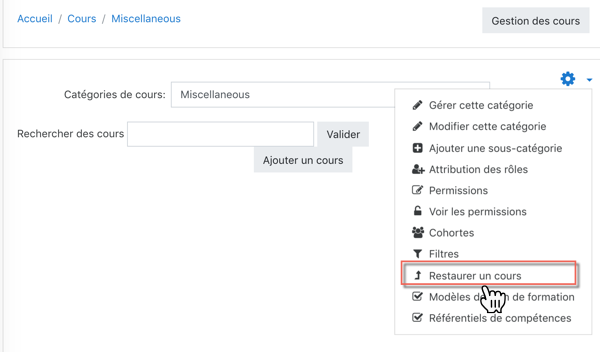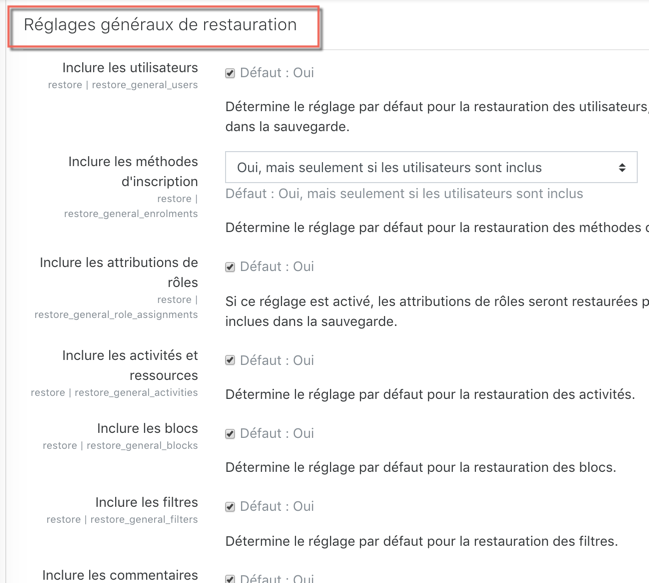Restauration d'une sauvegarde de cours
Un fichier de sauvegarde de cours (avec une extension .mbz) peut être restauré à partir de n'importe quel cours existant dans lequel vous disposez des permissions suffisantes (rôle "Enseignant" ou plus). Pendant le processus de restauration, vous aurez la possibilité choisir de restaurer ce cours en tant que nouveau cours, en fusion avec un cours existant, ou encore en remplacement d'un cours existant.
Notes :
- Nouveauté depuis la 3.4 : Si vous restaurez un cours avec des données utilisateur (messages du forum par exemple) soyez alors vigilant sur le réglage de la date de début du cours car toutes les données seront affichées non plus dans à la date de la sauvegarde, mais à partir de la nouvelle date de début du cours restauré. Donc, si votre cours à l'origine a commencé en 2010 et les participants ont publié en 2012, et, si vous restaurez votre nouveau cours avec une date de début à l'année 2014, ces messages du forum seront datés en 2016, soit 2 ans après la date initiale de début du cours. Voir MDL-9367 et MDL-44961
- Si votre nouveau cours possède moins de sections que le cours que vous restaurez, les sections supplémentaires apparaîtront comme des «activités orphelines». Augmentez alors le nombre de sections dans les paramètres du nouveau cours pour les rendre visibles.
- Si vous restaurez un cours à partir d'un site Moodle différent et que vous obtenez le message d'erreur "Essayer de restaurer l'utilisateur (admin) à partir du fichier de sauvegarde provoquera un conflit", vous pouvez activer le paramètre "Autoriser la résolution des conflits admin" dans Sauvegardes> Importation par défaut générale
- Dans Moodle 3.3.2 et suivants, lors de la restauration d'un cours contenant des événements d'agenda d'activités, par ex. dates d'attribution, ces événements apparaîtront dans le calendrier peu de temps après la restauration du cours. Les événements sont ajoutés au calendrier via une tâche cron. La restauration de plusieurs cours entraînera des tâches en attente avec un délai possible avant que les événements n'apparaissent dans le calendrier. (Voir MDL-58906 pour plus de détails.)
Vue d'ensemble de la restauration de cours.
- Allez dans Administration> Administration du cours> Restaurer (si vous disposez au moins d'un cours avec des droits "enseignant" pour restaurer)
- Téléchargez le fichier de sauvegarde ou en choisir un dans la zone de sauvegarde de cours ou de la zone de sauvegarde utilisateur privée, puis cliquez sur Restaurer
- Confirmez en vérifiant au préalable que tout est conforme puis cliquez sur le bouton Continuer
- Destinations - Choisissez si le cours doit être restauré comme un nouveau cours ou dans un cours existant puis cliquez sur le bouton Continuer
- Paramètres - Choisissez les activités, les blocs, les filtres et éventuellement d'autres éléments selon les besoins puis cliquez sur le bouton Suivant
- Schema - Sélectionnez / désélectionnez des éléments spécifiques et modifiez si besoin le nom du cours, son nom court et la date de début, puis cliquez sur le bouton Suivant
- Confirmation - vérifiez que tout est conforme, revenez le cas échéant en arrière à l'aide du bouton Précédent, puis cliquez sur le bouton Effectuer la restauration
- Complet - Cliquez sur le bouton Continuer
Restauration à partir de l'écran de gestion des cours et des catégories
Les utilisateurs autorisés à accéder à "Administration du site > Cours > Gérer les cours et les catégories > (nom de la catégorie)" peuvent restaurer les cours à partir de cet écran :
Paramètres généraux de restauration
Un administrateur peut définir des valeurs par défaut et verrouiller les paramètres de restauration sélectionnés dans "Réglages généraux de restauration par défaut" dans l'administration du site. Si un paramètre est verrouillé, il ne peut pas être modifié lors de la restauration d'un parcours.
Différents paramètres par défaut peuvent être définis pour la restauration et la fusion dans un autre cours et pour la restauration et la suppression du contenu du cours.
Exemple :